-
맥(Mac) 파인더에서 HEIF(.heic) 를 JPEG 또는 PNG로 변환하는 방법Unix Linux Like 2022. 10. 19. 22:33
Mac (12.6) 에서 HEIF 사진을 별도의 프로그램 설치 없이 jpeg 또는 다른 포맷으로 변환 변환이 가능
여기서는 2개의 방법에 대하여 설명하며, 하나는 Finder에서 빠른 동작 메뉴의 이미지 변환을 사용하는 방법이고, 다른 하나는 미리보기 앱을 통해서 변환하는 방법
Finder 빠른 동작 메뉴의 이미지 변환
1. Finder에서 HEIF 이미지를 선택
2. 우측 마우스 클릭 후 빠른 동작에서 이미지 변환 선택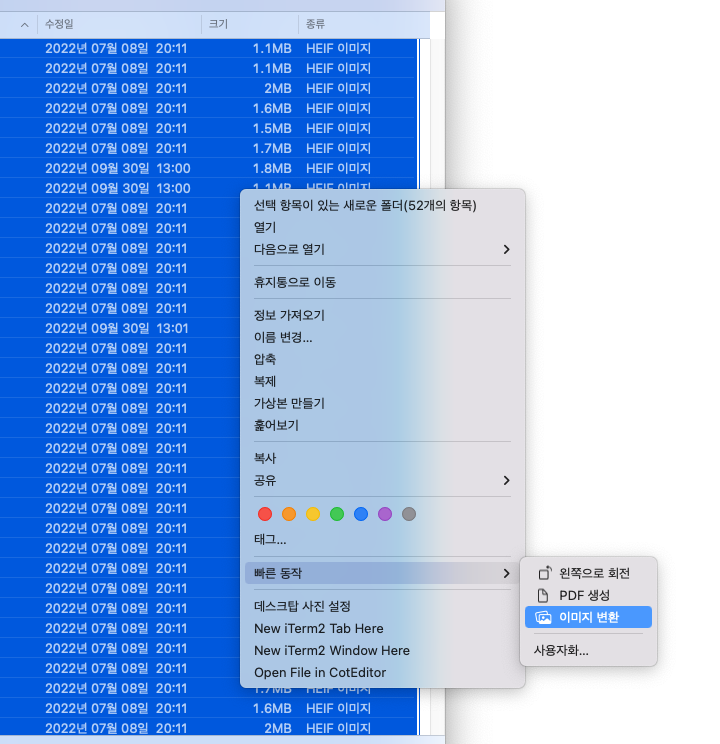
Finder에서 빠른 동작의 이미지 변환
3. 이미지 변환 옵션에서 포맷 및 이미지 크기를 원하는 값으로 선택 후 JPEG(으)로 변환 클릭
단순 포맷만 변환 하고자 하는 경우 이미지 크기는 실제크기로 선택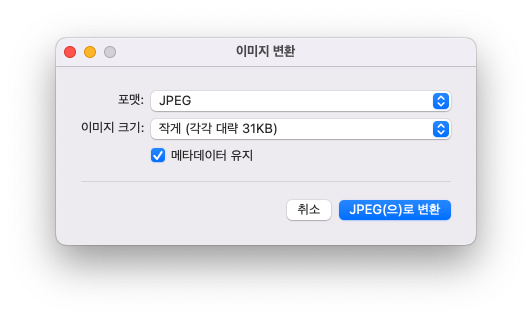
이미지 변환 포맷은 PNG, JPEG, HEIF 를 지원
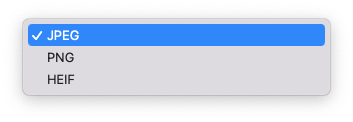
포맷종류 이미지 크기는 작게, 중간, 크게, 실제 크기 를 지원

실제 크기가 아닌 다른 크기로 선택시, 새로 생성된 이미지 이름 끝에 해당 xxx작게.jpeg 와 같이 크기 이름이 뒤에 붙음
4. 이미지 변환 완료시 원본 이미지와 같은 이름으로 jpeg 파일이 생성
미리보기 앱에서 내보내기 1. HEIF 이미지를 후 미리보기로 열기
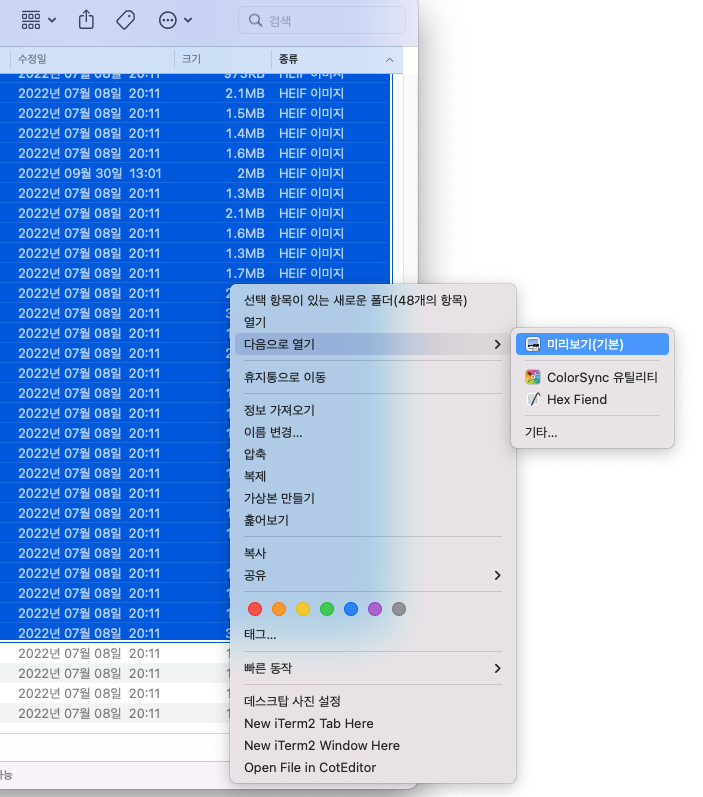
2. 축소판 또는 밀착 인화 보기로 선택 후 모든 이미지를 선택
3. 파일 메뉴에 선택한 이미지 내보내기를 선택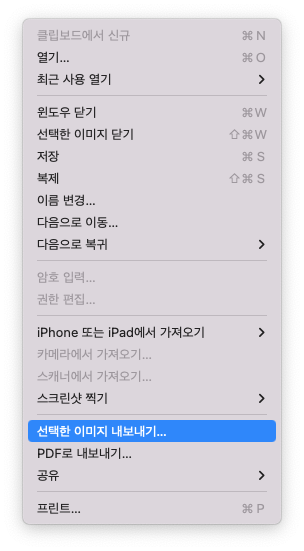
4. 내보내기 팝업이 뜨면 옵션 메뉴를 통해 이미지 포맷 및 품질과 내보낼 경로를 지정 후 선택 버튼을 클릭
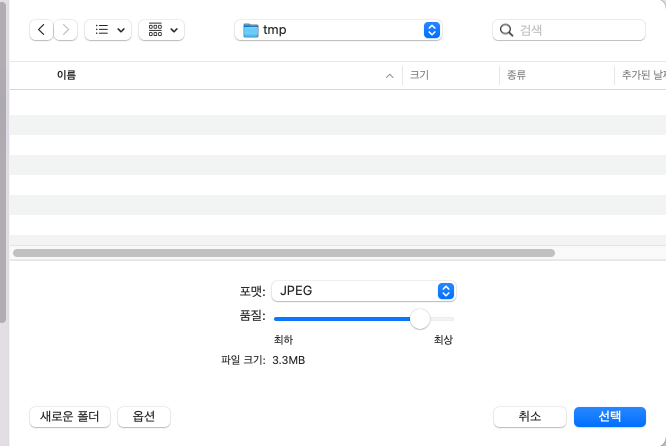
Finder에서 이미지 변환 보다 미리보기 앱을 통해서 더 많은 포맷으로 변환이 가능
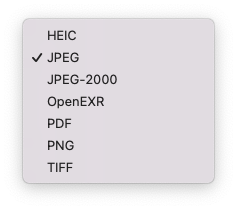
위 방법은 macOS Monterey (12.6) 기준으로 사용가능한 방법으로 일부 버전에서는 다를 수 있음
728x90반응형